किसी भी ब्राउज़र में "इतिहास" या "इतिहास" फ़ंक्शन होता है। यह विकल्प आपको उन साइटों के लिंक देखने की अनुमति देता है जिन्हें एक विशिष्ट समय पर देखा गया था। यह तब सुविधाजनक होता है जब आपको ठीक से याद रखने की आवश्यकता होती है कि आपको अपनी आवश्यक जानकारी कहाँ मिली या गलती से बंद हुई साइट को पुनर्स्थापित करना है।
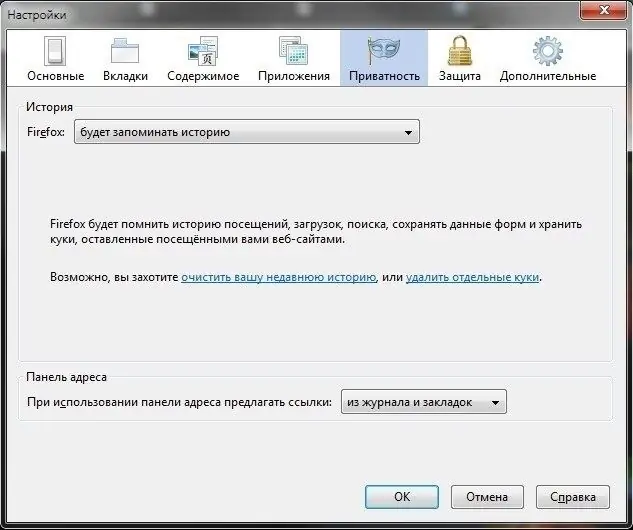
ज़रूरी
- - इंटरनेट से जुड़ा एक कंप्यूटर;
- - ब्राउज़र।
निर्देश
चरण 1
Google क्रोम ब्राउज़र में अपना ब्राउज़िंग इतिहास साफ़ करें, एप्लिकेशन विंडो के ऊपरी दाएं कोने में रैंच आइकन पर क्लिक करें। "टूल्स" विकल्प चुनें, फिर "ब्राउज़िंग डेटा साफ़ करें" आइटम पर जाएं। अगला, एक डायलॉग बॉक्स खुलेगा, जिसमें "ब्राउज़िंग इतिहास साफ़ करें" बॉक्स को चेक करें।
चरण 2
हटाए जाने वाले डेटा का चयन करने के लिए शीर्ष मेनू का उपयोग करें। अपने ब्राउज़र के ब्राउज़िंग इतिहास को पूरी तरह से हटाने के लिए, "शुरुआत से" विकल्प पर क्लिक करें। यह क्रिया "इतिहास" में निहित विज़िट किए गए पृष्ठों के लिंक को हटा देगी, सबसे अधिक देखी जाने वाली साइटों के स्नैपशॉट जो त्वरित पहुंच पृष्ठ पर प्रदर्शित होते हैं।
चरण 3
अपना वेब ब्राउज़िंग इतिहास साफ़ करने के लिए मोज़िला फ़ायरफ़ॉक्स ब्राउज़र लॉन्च करें। "टूल" मेनू पर जाएं, "विकल्प" विकल्प चुनें। इसके बाद, "गोपनीयता" टैब पर जाएं, "अपना हालिया इतिहास साफ़ करें" लिंक पर क्लिक करें।
चरण 4
"कैश" आइटम में बॉक्स को चेक करें, साथ ही "विज़िट और डाउनलोड का इतिहास" और "अभी साफ़ करें" बटन पर क्लिक करें। यदि बड़ी संख्या में पृष्ठ देखे जाते हैं तो हटाने की प्रक्रिया में कई मिनट लग सकते हैं। आप मोज़िला फ़ायरफ़ॉक्स ब्राउज़र में कुंजी संयोजन Ctrl + Shift + Delete का उपयोग करके पृष्ठ विज़िट के इतिहास को भी हटा सकते हैं, खुलने वाली विंडो में, "विजिट इतिहास" आइटम का चयन करें और "हटाएं" पर क्लिक करें।
चरण 5
अपना ब्राउज़िंग इतिहास साफ़ करने के लिए ओपेरा ब्राउज़र लॉन्च करें। "टूल" मेनू पर जाएं, "विकल्प" विकल्प चुनें। "उन्नत" टैब पर जाएं।
चरण 6
बाएँ फलक में, "इतिहास" आइटम पर क्लिक करें। "पते याद रखें" फ़ील्ड के विपरीत "साफ़ करें" बटन पर क्लिक करें। उसी विंडो में, आप प्रोग्राम इतिहास में संग्रहीत किए जाने वाले लिंक की संख्या को कॉन्फ़िगर कर सकते हैं।
चरण 7
इंटरनेट एक्सप्लोरर ब्राउज़र लॉन्च करें, "सुरक्षा" बटन पर क्लिक करें, "ब्राउज़िंग इतिहास हटाएं" विकल्प चुनें। इसके बाद, आवश्यक श्रेणी की जानकारी के बगल में स्थित बॉक्स को चेक करें। "हटाएं" बटन पर क्लिक करें।







